当我们正在使用的系统需要更新升级时,有些小伙伴会遇到提示0x80070002错误,而导致不能正常的升级系统,那么这时候我们的0x80070002错误怎么修复呢。下面,小编就把遇到0x80070002处理方法教给大家,快来一起看看吧。
0x80070002处理方法:
1.首先我们可以停止更新服务,打开“控制面板”,将查看方式改为大图标,然后点击“管理工具”。
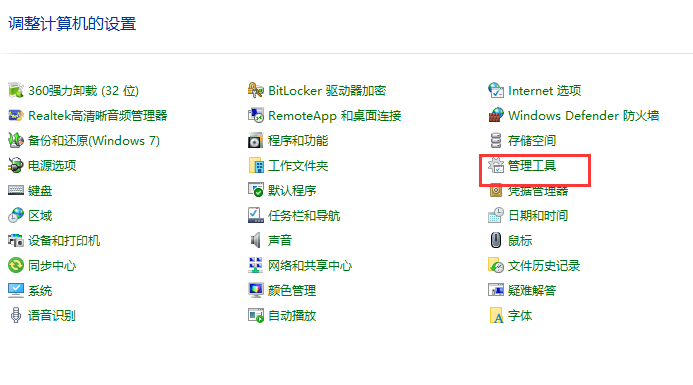
2.我们在“管理工具”中打开“服务”选项。
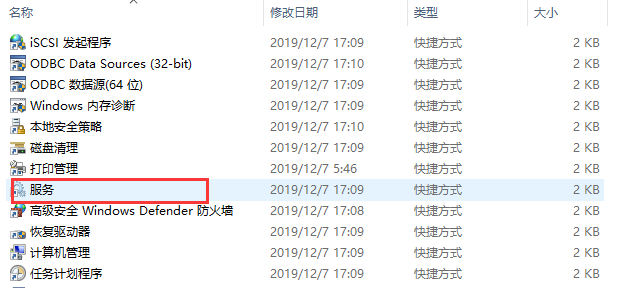
3.然后在“Windows Update”服务上右击,然后单击“停止”。
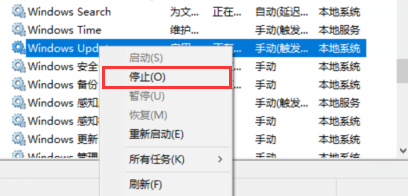
4.最后重启电脑操作就解决了。
方法二
1.我们按"win+r"组合快捷键,打开运行窗口,然后输入”msconfig“,点击”确定“。
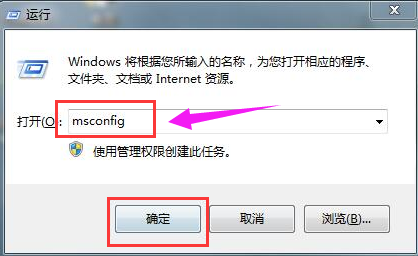
2.当我们进入到”系统配置“窗口,切换到”服务“选项,然后勾选”隐藏所有Microsoft服务“,将服务项里面的选项”全部禁用“。
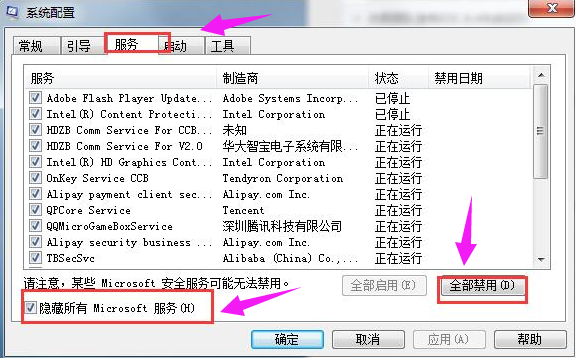
3.完成以上操作,,重启电脑.0x80070002错误就可以修复啦。
以上就是.0x80070002处理方法的内容,希望能够帮助到你。
Copyright ©2018-2023 www.958358.com 粤ICP备19111771号-7